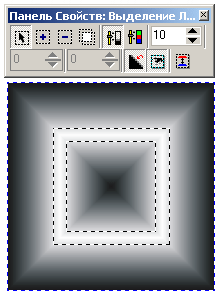Цветочувствительные инструменты выделения
К цветочувствительным инструмент выделения относятся "Выделение лассо", "Выделение ножницами", "Выделение волшебным жезлом". Их действие основано на выборе в изображении пикселей с определенными цветовыми характеристиками. Использование любого из перечисленных инструментов сводится к установке двух параметров:
1. Базового цвета, задаваемого нажатием кнопки мыши на нужном цвете изображения.
2. Диапазона цветов, включаемых в выделенную или маскируемую область. Эта величина назначается выбором на панели свойств одного из двух режимов параметра "Отклонение": Normal или HSB.
Величину параметра "Отклонение" можно выбрать с помощью одного из двух режимов путем нажатия в панели свойств соответствующей кнопки:
Normal (режим отклонения обычного цвета).

В этом случае создание выделений и применение заливки реализуется на основе схожести цветов пикселей в цветовом режиме рабочего изображения. Назначаемое вами значение отклонения определяет уровень отличия пикселей при выделении их по цвету.
HSB (режим отклонения цвета HSB).

Этот вариант базируется на использовании цветовой модели HSB (подробно об этом чуть позже). В отличие от предыдущего случая, в нем для настройки цветового диапазона предполагается установка в полях ввода трех значений отклонения, соответствующих каждому из цветовых компонентов этой модели: оттенка, насыщенности и яркости.
Величина отклонения измеряется в диапазоне от 0 до 100%. При формировании цветового выделения в него будут включены пиксели, у которых соответствующее им значение оттенка серого попадает в указанное отклонение. Т.к. значение оттенка серого определяется по шкале от 0 до 255, то для пересчета процентов в градации серого достаточно умножить число 255 на значение процента, деленное на 100. Так 0% соответствует 0 градаций серого, 25% - 64, 50% - 127, 100% - 255.
Например, если задать значение отклонения равным 25% и нажать на пикселе, имеющем 50% черного, то цвет 50% черного станет базовым цветом, расположенным посередине создаваемого диапазона цветов, в который будут включены все пиксели с цветом 50% черного плюс/минус отклонение 25%. Другими словами, выбираются все пиксели с цветом в диапазоне от 25% черного до 75% черного.
С точки зрения шкалы оттенков серого, пиксель, являющийся на 25% черным, имеет значение оттенка серого 64 (25% от 255). Таким образом, в создаваемое выделение будут включены пиксели со значениями оттенка серого в диапазоне от 64 до 192 градаций.
На рисунке внизу было установлено отклонение 10%Normal и сделан щелчок инструментом "Выделение волшебным жезлом" на середине белой полоски. В результате получилось вот такое выделение.